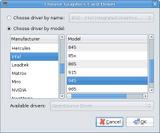Si recordáis, las versiones de Ubuntu se publican cada 6 meses y reciben el sobrenombre de un animal africano (origen de la palabra Ubuntu) junto a un calificativo. Además se hace coincidir la primera letra del nombre y del calificativo y en cada versión se pasa a la siguiente letra en el abecedario:
Dapper Drake: Pato pulcro
Edgy Eft: Tritón impaciente
Feisty Fawn: Cervatillo luchador
Gutsy Gibbon: Gibón valiente
Hardy Heron: Garza robusta
Hay que decir que antes de Breezy se publicaron tres versiones que no seguía estrictamente el orden actual de los nombres aunque sí la regla de las iniciales: Warty Warthog (jabalí verrugoso), Hoary Hedgehog (erizo canoso) y Breezy Badger (tejón ventoso) en ese orden.
Cabe pensar que el calificativo elegido para la garza no ha sido aleatorio o por simple coincidencia para que la letra inicial coincida con la del nombre. Recordad que Ubuntu 8.04 será una versión LTS. Es decir, que estará especialmente cuidada y priorizará la máxima estabilidad del sistema.
Las versiones LTS (Long Term Support) proporcionan 3 años de soporte en la versión de escritorio y 5 años para servidores. Es por esto que el calificativo de “robusto” seguramente haya sido elegido denotando una intención clara de expresar ese LTS.
Personalmente me resulta más gracioso el hipopótamo -aunque no esté hambriento- que la garza, pero bienvenida será igualmente.
En cuanto a qué traerá, obviamente es una incógnita aún. En cada versión se plantean unos objetivos, unos focos de desarrollo. Los de Hardy se decidirán en la Ubuntu Developer Summit que se celebrará en octubre en Cambridge, Massachusetts (EE.UU.).